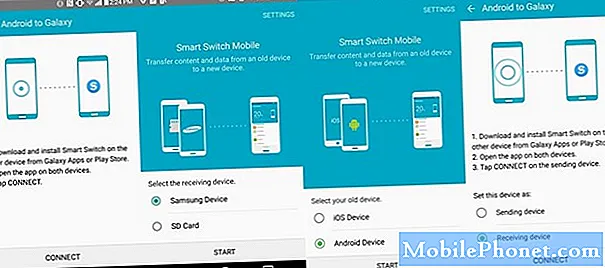![How To Fix Not Registered On Network On Samsung Galaxy / Android [ 5 Solutions ]](https://i.ytimg.com/vi/sX57lBaK3a4/hqdefault.jpg)
विषय
समस्या निवारण किसी भी डिवाइस पर कोई सेवा त्रुटि सीधी नहीं है। आज की पोस्ट आपको दिखाएगी कि गैलेक्सी ए 3 (2017) पर नो सर्विस एरर को कैसे ठीक किया जाए।
समस्या: गैलेक्सी ए 3 (2017) में कोई सेवा त्रुटि नहीं है और यह नेटवर्क पर रजिस्टर नहीं है
हाय दोस्तों! आपकी वेबसाइट को देखकर बहुत खुशी हुई, यह वास्तव में उपयोगी है। मैंने एक दूसरा हाथ A3 2017 खरीदा। जब तक मैं घर नहीं पहुंच गया, तब तक सब कुछ ठीक हो गया और मुझे तुरंत मिल गया: "कोई सेवा" चयनित नेटवर्क (ऑरेंज) उपलब्ध नहीं है। मैंने नेटवर्क ऑपरेटर को मैन्युअल रूप से चुना था। ऐसा करते हुए, मुझे "ऑरेंज पर पंजीकरण" मिला, लेकिन फिर भी ... सिग्नल नहीं मिला। मुझे लगता है कि यह मेरा अपना घर है, जिसका कोई संकेत नहीं है, लेकिन मुझे IPhone 6, और मोटोरोला Moto G. केवल गैलेक्सी A3 (उसी सिम का उपयोग करके) के साथ यह समस्या नहीं है। क्या ऐसा कुछ है जो हम कर सकते हैं? या सिर्फ इतना है कि इस फोन को मेरे घर के अंदर पर्याप्त सिग्नल नहीं मिल रहा है? इस उत्कृष्ट वेब के लिए बहुत बहुत धन्यवाद!
उपाय: समस्या निवारण चरणों की एक लंबी सूची है जो आपको इस समस्या के कारण को निर्धारित करने के लिए करनी चाहिए। नीचे हमारे सुझावों का पालन करें।
जबरदस्ती फिर से शुरू
सिस्टम को पुनरारंभ करके कुछ सरल नेटवर्क समस्याओं को ठीक किया जाता है। सुनिश्चित करें कि आप अपने गैलेक्सी ए 3 को रिबूट करते हैं, यह देखने के लिए कि क्या इससे कोई फर्क पड़ेगा। हमारा सुझाव है कि आप 10 सेकंड के लिए वॉल्यूम डाउन और पावर कुंजियों को दबाकर और इस कार्य को करने के लिए बैटरी को डिस्कनेक्ट करने के प्रभावों का अनुकरण करें। यह डिवाइस को रिबूट करने के लिए मजबूर करेगा जैसे कि बैटरी को अस्थायी रूप से काट दिया गया हो।
नेटवर्क सेटिंग्स को रीसेट करें
यदि एक मजबूर पुनरारंभ ने मदद नहीं की है, तो अगला समस्या निवारण चरण जो आप कर सकते हैं वह है डिवाइस की नेटवर्क सेटिंग्स को ताज़ा करना। कभी-कभी, पुराने या गलत नेटवर्क कॉन्फ़िगरेशन से टकराव पैदा हो सकता है जो सिस्टम को ठीक से काम करने से रोक सकता है। डिवाइस के नेटवर्क सेटअप को उसकी डिफ़ॉल्ट स्थिति में रखने के लिए, यहां आपको क्या करना है:
- होम स्क्रीन से, एप्स ट्रे खोलने के लिए एक खाली जगह पर स्वाइप करें।
- सेटिंग्स> सामान्य प्रबंधन> रीसेट> नेटवर्क सेटिंग्स रीसेट करें।
- रीसेट सेटिंग्स टैप करें।
- यदि आपने कोई पिन सेट किया है, तो उसे दर्ज करें।
- रीसेट सेटिंग्स टैप करें। एक बार पूरी तरह से एक पुष्टिकरण विंडो दिखाई देगी।
नेटवर्क सेटिंग्स का रीसेट करने से निम्नलिखित परिवर्तन होंगे।
- संग्रहीत वाई-फाई नेटवर्क हटा दिए जाएंगे।
- जोड़े गए ब्लूटूथ डिवाइस हटा दिए जाएंगे।
- पृष्ठभूमि डेटा सिंक सेटिंग्स चालू हो जाएंगी।
- ग्राहक द्वारा मैन्युअल रूप से चालू / बंद किए गए एप्लिकेशन में डेटा प्रतिबंधात्मक सेटिंग्स को डिफ़ॉल्ट सेटिंग पर रीसेट कर दिया जाएगा।
- नेटवर्क चयन मोड को स्वचालित पर सेट किया जाएगा।
यह समस्या निवारण चरण किसी भी उपयोगकर्ता डेटा को नष्ट नहीं करेगा ताकि आप इसे सुरक्षित रूप से कर सकें।
सुरक्षित मोड पर देखें
कुछ ऐप एंड्रॉइड के साथ संघर्ष कर सकते हैं और समस्याएं पैदा कर सकते हैं। यह देखने के लिए कि क्या कोई डाउनलोड किया गया ऐप इस समस्या का कारण है, फोन को सुरक्षित मोड में बूट करें।
अपने डिवाइस को सुरक्षित मोड में पुनः आरंभ करने के लिए:
- डिवाइस को बंद करें।
- डिवाइस नाम के साथ स्क्रीन को पावर कुंजी को दबाए रखें।
- जब स्क्रीन पर 'सैमसंग' दिखाई देता है, तो पॉवर कुंजी जारी करें।
- पावर कुंजी जारी करने के तुरंत बाद, वॉल्यूम डाउन की दबाएं और दबाए रखें।
- डिवाइस के पुनरारंभ होने तक वॉल्यूम डाउन की को दबाए रखें।
- सुरक्षित मोड स्क्रीन के निचले बाएँ कोने में प्रदर्शित होगा।
- जब आप when सेफ मोड ’देखते हैं तो वॉल्यूम डाउन कुंजी जारी करें।
सुरक्षित मोड पर, सभी डाउनलोड किए गए ऐप को निलंबित कर दिया जाएगा। इसका मतलब है कि यदि आपका गैलेक्सी ए 3 (2017) आपके नेटवर्क का पता लगाता है और इसे पंजीकृत करता है, तो समस्या के पीछे एक ऐप है। आपके ऐप्स में से कौन सी परेशानी पैदा कर रही है, इसकी पहचान करने के लिए, आपको फ़ोन को वापस सुरक्षित मोड पर बूट करना चाहिए और इन चरणों का पालन करना चाहिए:
- बूट टू सेफ मोड।
- समस्या के लिए जाँच करें।
- एक बार जब आपने पुष्टि कर दी कि किसी तीसरे पक्ष के ऐप को दोष देना है, तो आप व्यक्तिगत रूप से ऐप्स की स्थापना रद्द कर सकते हैं। हम सुझाव देते हैं कि आप अपने द्वारा जोड़े गए सबसे हाल ही में शुरू करें।
- आपके द्वारा किसी ऐप को अनइंस्टॉल करने के बाद, फ़ोन को सामान्य मोड में पुनरारंभ करें और समस्या की जांच करें
- यदि आपके A3 में समान समस्या है, तो चरण 1-4 दोहराएं।
सिम कार्ड की जाँच करें
यह समस्या खराब सिम कार्ड के कारण भी हो सकती है। क्या आप सुनिश्चित हैं कि वर्तमान कार्ड काम कर रहा है? यदि यह है, तो एक और संगत सिम कार्ड खोजने की कोशिश करें और अपने A3 पर डालें। यदि समान समस्या होती है, तो फ़ोन के साथ कोई समस्या होनी चाहिए। नीचे दिए गए चरणों का पालन करके इसका निवारण करना जारी रखें।
सभी सेटिंग्स को रीसेट
समस्या का एक अन्य संभावित कारण एक पुराना सिस्टम सेटिंग हो सकता है। अपने नेटवर्क के साथ सामान्य पंजीकरण प्रक्रिया को अवरुद्ध करने वाली सिस्टम सेटिंग्स की संभावना को कम करने के लिए, सुनिश्चित करें कि आप सभी सेटिंग्स को उनकी चूक के लिए रीसेट करते हैं।
- होम स्क्रीन से, एप्स ट्रे खोलने के लिए एक खाली जगह पर स्वाइप करें।
- सेटिंग्स> सामान्य प्रबंधन> रीसेट> सेटिंग्स रीसेट करें।
- रीसेट सेटिंग्स टैप करें।
- यदि आपने कोई पिन सेट किया है, तो उसे दर्ज करें।
- रीसेट सेटिंग्स टैप करें।
- डिवाइस सेटिंग्स को रीसेट करने के लिए पुनः आरंभ करेगा।
ऊपर दिए गए पिछले रीसेट सुझाव के साथ, यह आपके व्यक्तिगत डेटा को नहीं मिटाएगा, इसलिए फाइलों को खोने की चिंता करने की कोई आवश्यकता नहीं है।
नए यंत्र जैसी सेटिंग
यदि समस्या इस बिंदु पर बनी हुई है, तो अगली सबसे अच्छी बात यह है कि फोन को पूरी तरह से मिटा दिया जाए ताकि आप उसके सॉफ़्टवेयर वातावरण को उनके कारखाने की स्थिति में पुनर्स्थापित कर सकें। यह आपके डेटा को मिटा देगा इसलिए समय से पहले उनका बैकअप लेना सुनिश्चित करें।
फैक्टरी ए 3 को रीसेट करने के लिए:
- आंतरिक मेमोरी पर डेटा का बैकअप लें। यदि आपने डिवाइस पर सैमसंग खाते में साइन इन किया है, तो आपने एंटी-चोरी को सक्रिय कर दिया है और मास्टर रीसेट को पूरा करने के लिए आपको अपने सैमसंग क्रेडेंशियल्स की आवश्यकता होगी।
- होम स्क्रीन से, एप्स ट्रे खोलने के लिए एक खाली जगह पर स्वाइप करें।
- सेटिंग्स> क्लाउड और अकाउंट> बैकअप और पुनर्स्थापित पर टैप करें।
- निम्नलिखित स्लाइडर्स को वांछित सेटिंग पर टैप करें:
- मेरे डेटा के कॉपी रखें
- अपने आप अपनी जगह पर वापसी
- जब तक आप मुख्य सेटिंग्स मेनू तक नहीं पहुंचते तब तक बैक की (नीचे दाईं ओर) टैप करें।
- सामान्य प्रबंधन> रीसेट> फैक्टरी डेटा रीसेट टैप करें।
- स्क्रीन के नीचे स्क्रॉल करें, फिर RESET> DELETE ALL टैप करें।
- यदि आपके पास स्क्रीन लॉक चालू है, तो अपनी साख दर्ज करें।
- यदि आपके सैमसंग खाते को सत्यापित करने के लिए कहा जाए, तो पासवर्ड दर्ज करें, फिर CONFIRM पर टैप करें।
- डिवाइस को रीसेट करने के लिए प्रतीक्षा करें।
Unroot / reflash स्टॉक फर्मवेयर
यदि आपका गैलेक्सी ए 3 (2017) रूटेड सॉफ़्टवेयर या गैर-आधिकारिक सैमसंग फ़र्मवेयर पर चलता है, तो इसे अनरूट करें (यदि यह रूट किया गया है), या स्टॉक फ़र्मवेयर को रिफ़लैश करें (यदि यह कस्टम या गैर-आधिकारिक फ़र्मवेयर चल रहा है)। यदि आपने इनमें से किसी के बारे में नहीं सुना है, तो किसी ऐसे व्यक्ति से पूछें, जो एंड्रॉइड के बारे में जानने योग्य हो, ताकि वे आपकी जांच कर सकें और उनमें से किसी को भी कर सकें।
यदि आप सकारात्मक हैं कि सॉफ्टवेयर आधिकारिक है और अनुकूलित नहीं है, तो बस इस सुझाव को अनदेखा करें।
नेटवर्क अनलॉक
यह सामान्य कारणों में से एक है कि पूर्व-स्वामित्व वाले उपकरणों पर कोई सेवा त्रुटि क्यों नहीं होती है। कुछ उपयोगकर्ता यह जांचने के लिए परेशान नहीं हो सकते हैं कि वे जो फोन खरीद रहे हैं वह नेटवर्क के साथ संगत है या नहीं, या यदि वह नेटवर्क अनलॉक किया गया है। यदि आप निश्चित नहीं हैं, तो उस व्यक्ति से बात करें जिसने आपको डिवाइस बेचा है और उसे / उसके नेटवर्क को पहले अनलॉक करने दें। अन्यथा, आप इसे खरीदना नहीं चाहते हैं।
ब्लैकलिस्ट किए गए उपकरण
उपयोग को रोकने के लिए चोरी या खो जाने के रूप में सूचित फ़ोनों को ब्लैकलिस्ट किया जा सकता है। विक्रेता से आश्वासन प्राप्त करना सुनिश्चित करें कि आपका A3 चोरी नहीं हुआ है या खो गया है। एक बार किसी फ़ोन को ब्लैकलिस्ट में शामिल कर लेने के बाद, उसे पूर्ववत नहीं किया जा सकता है। यदि आप नेटवर्क सेवाओं के लिए इस फोन का उपयोग करने की योजना बना रहे हैं, तो आप बेहतर तरीके से इसे वापस कर देंगे या धनवापसी कर सकते हैं। अन्यथा, आप इसे ऑफ़लाइन प्रयोजनों के लिए उपयोग कर सकते हैं।